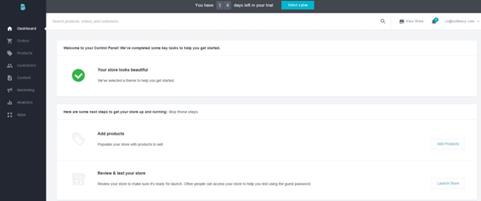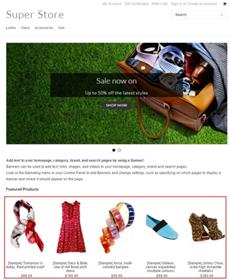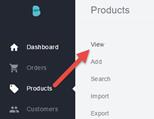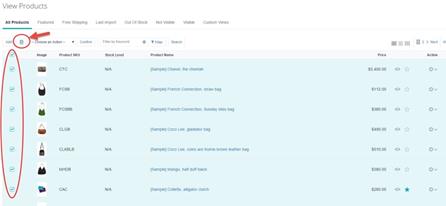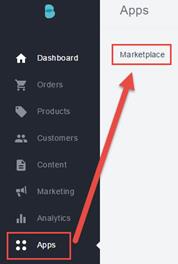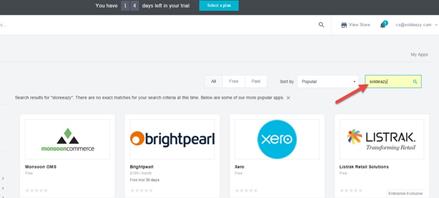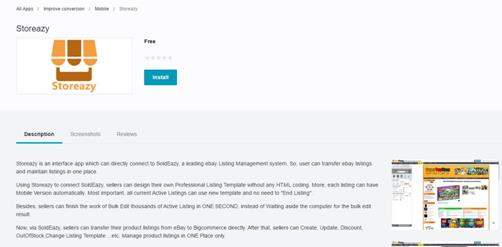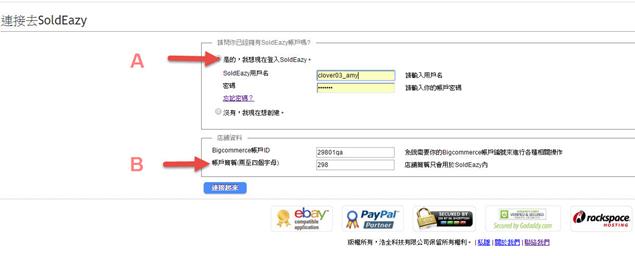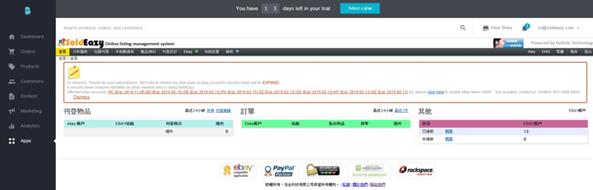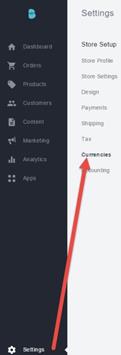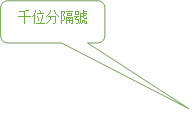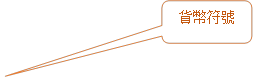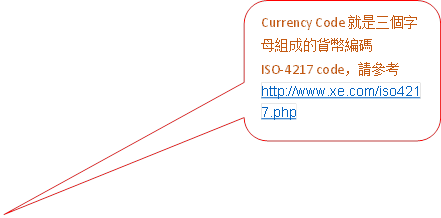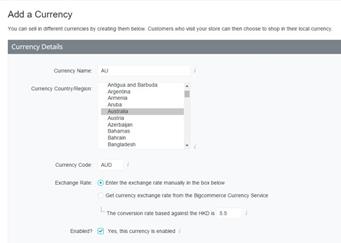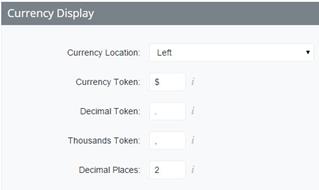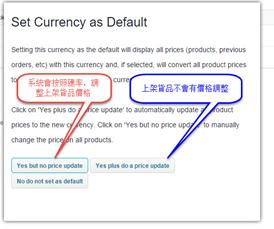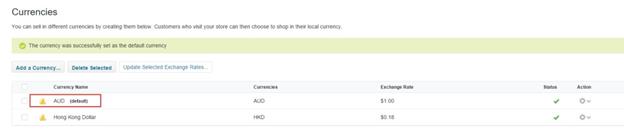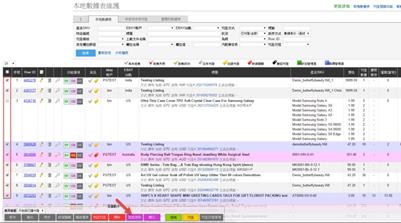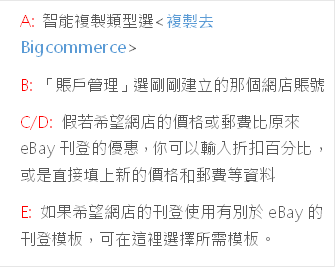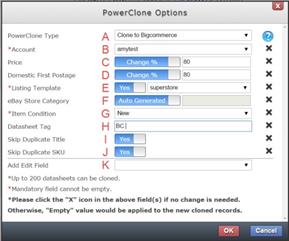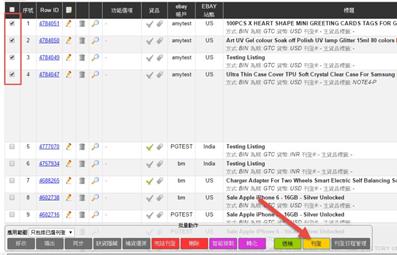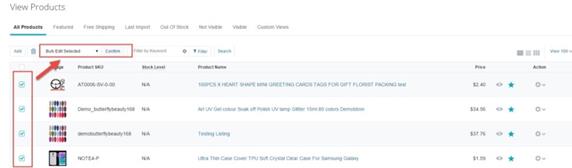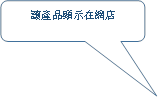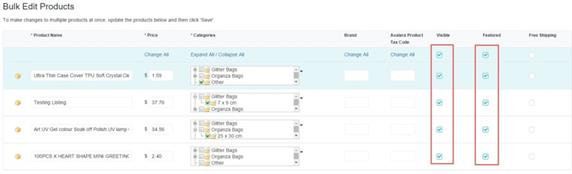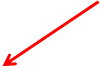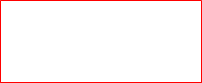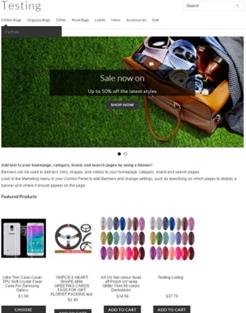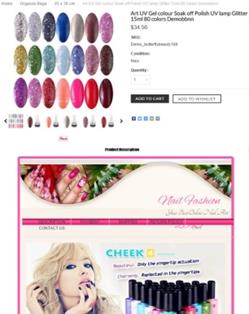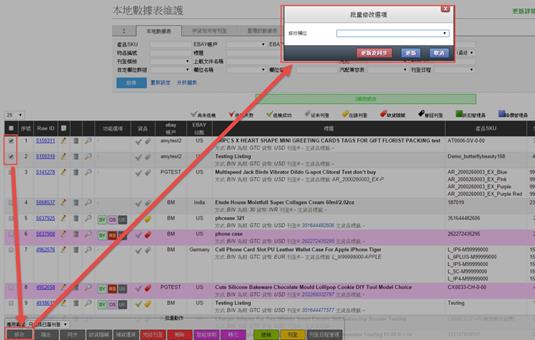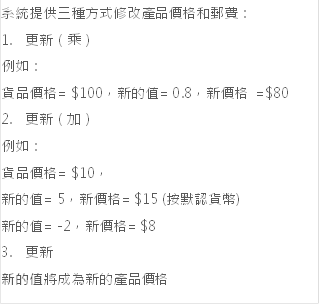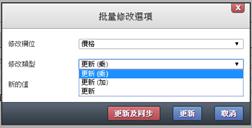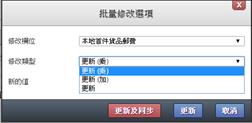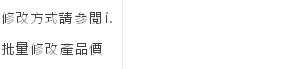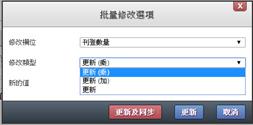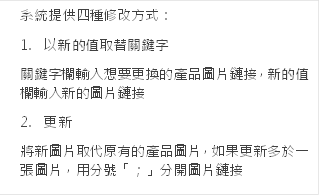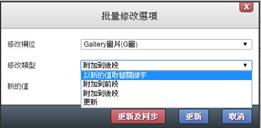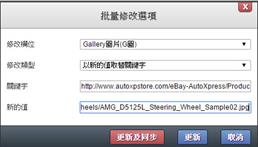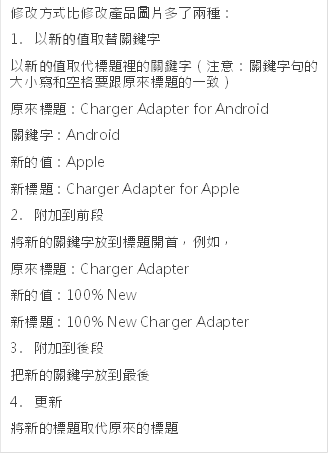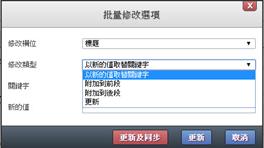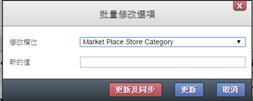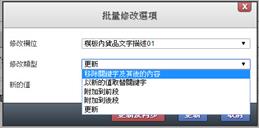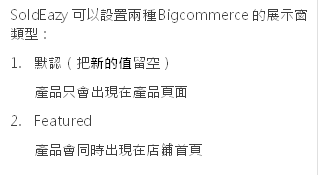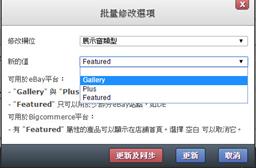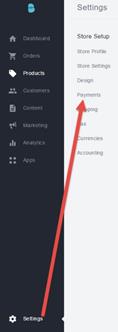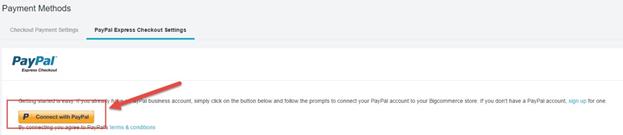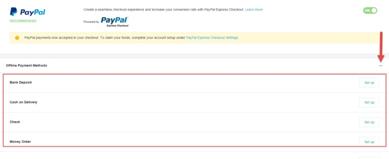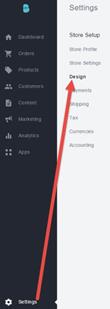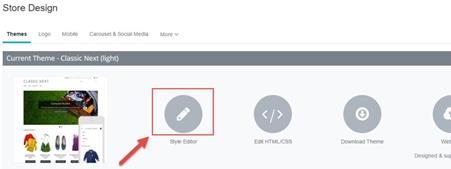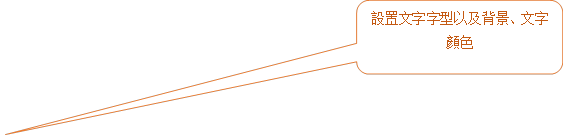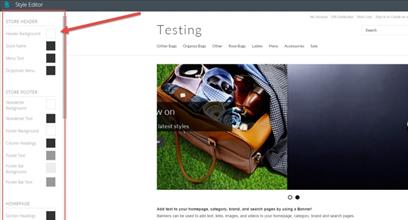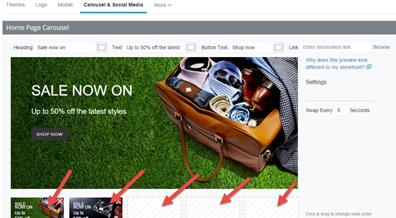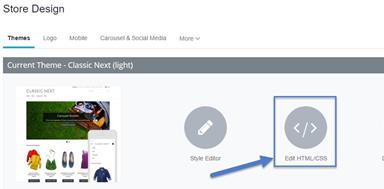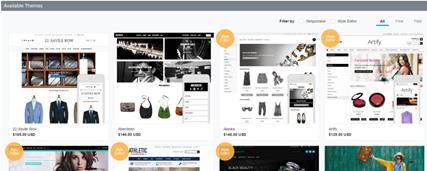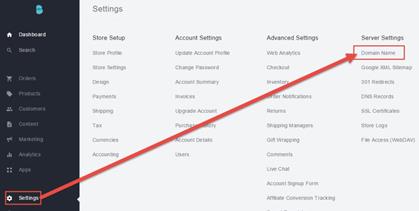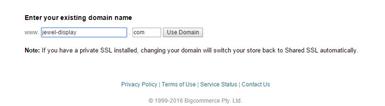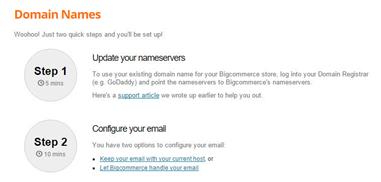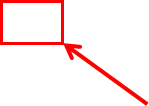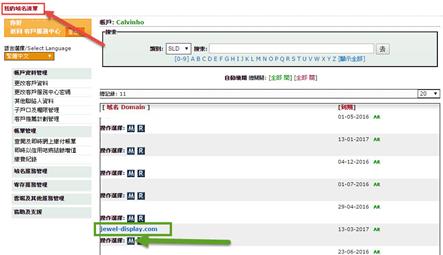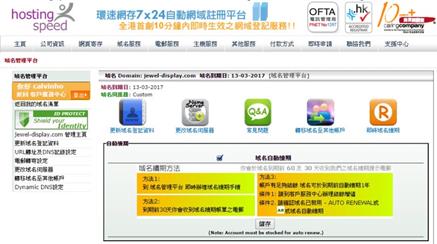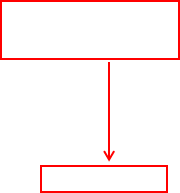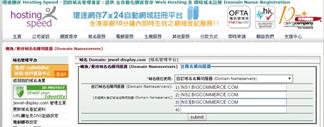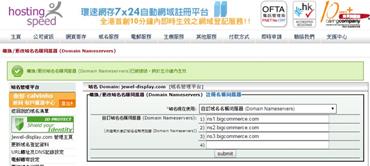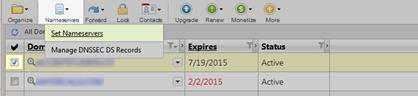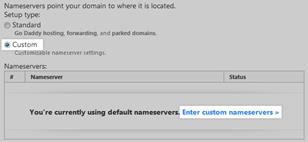Storeazy -- 如何在15分鐘內連接已有的BigCommerce網店
Storeazy -- 如何在 15 分鐘內建立網店
SoldEazy 跟 Web Store 系統公司 Bigcommerce 合作 ,讓顧客自建網站 ,建立公司品牌、拓展版圖,並用 Storeazy 管理網店裡的刊登。
1. 如何把 Storeazy 連接 Bigcommerce 賬號?
2. 如何設置網店貨幣 (Currency) ?
3. 如何把 eBay 上的刊登批量複製到網店?
4. 如何批量修改產品設置?
5. 如何在網店設置收費模式?
6. 如何修改設置網店外觀?
7. 如何設置網店域名?
|
1. 如何把 Bigcommerce 賬號連接 Storeazy ? |
||||
|
I. 登入 Bigcommerce , 在首頁中,點選 < Launch > ,把網店發佈出去 II. 點擊右上圖案 III. 到 Product à View ,勾選所有示範貨品,清空貨品頁 I. 回到 Bigcommerce 管理頁面, 在左邊的工具欄,選 < Apps > ,點擊 < Marketplace > ,在右邊的搜尋欄輸入 Storeazy (不是SoldEazy) II.
III. 安裝後,登入 SoldEazy ,同時訂定網店的簡稱,完成和 SoldEazy 的連接 A : 輸入你的 SoldEazy 登入名稱以及賬號密碼 B : 系統已自動填寫 Bigcommerce 賬戶 ID ,用戶無需理會 亦不能修改 。 IV. 當頁面跳轉到 SoldEazy 首頁,代表連接已經完成,用戶可以選擇在這裡繼續管理刊登,或是開一個新頁面,登入 SoldEazy ,處理日常網店的刊登操作
|
||||
|
2. 如何設置網店貨幣? |
||||
|
在 Bigcommerce 網店內,你可設置多種貨幣以供買家購買時,以不同貨幣顯示價格及付款。當網店建立時,系統需要你輸入業務的根據地 < Where is your business based? > 。例如,輸入了 Hong Kong ,港幣便會出現在 < 貨幣 > 的清單裡,若希望買家可以有其他貨幣選擇,在這裡按 < Add Currency > 便可。
注意 :你必須選擇其中一種貨幣為 < Default >( 預設貨幣 ) 。預設貨幣不只是當買家進入網店時,默認顯示的貨幣,更會直接作為建立和上載新刊登時,產品價錢的貨幣。 例如,你把一批價錢為 AUD 20 的 eBay 刊登直接複製到一個預設為英鎊的網店。複製後,該批刊登的價錢便會變成 GBP 20 你可在 < 智能複製 > 的過程中,在產品價格欄位,添加適當的兌換率,調整價錢(詳情請參考 4 ),或直接預設澳元為默認貨幣,以解決上述問題: I. 到 Setting à Currencies II. 港幣是系統默認的付款貨幣,按 < Add a Currency > , 添加新的貨幣 IV. 設置好貨幣後,按
V. 回到上一頁,選擇剛剛 建立 的 AUD , 在右邊按齒輪按鈕 , 選擇 < Set as Default > VI. 設置成功後,默認的貨幣旁邊有 < default > 標記 VII. 重覆步驟 II 到 IV ,添加更多貨幣選擇到網店
|
||||
|
3. 如何把 eBay 上的刊登複製到網店? |
|
|||
|
I. 到 SoldEazy 的 < 本地數據表維護 > ,勾選適用刊登,點擊底下的 < 智能複製 > II. 按下 < 智能複製 > 按鈕後,你可以在彈出的視窗中,做一些基本的設置和簡單的編輯 G: 選擇合適的產品狀況 F: 若想在網店內沿用 eBay Store 的相應產品類別名稱,只需選擇 < Auto Generate > ,不然的話,輸入新的店鋪產品分類名稱 H: 為網店的刊登添加一個數據表標籤,方便日後搜尋 I/J: 默認為 Yes ,避免複製相同的數據表到網店 K: 若希望在複製過程中,批量修改其他欄位,可在這裡選擇 設置完後,按確定 注意:剛剛複製出來的數據表還沒在網店裡上架,你便能在上架前先預覽或做最後檢查 III. 確定數據表沒問題後,勾選剛複製的數據表,按批量刊登,把貨品在網店裡上架 IV. 回到 Bigcommerce 管理頁面,到 < View Products > ,勾選剛新增的那些產品,進入 Bulk Edit Selected (批量修改)頁面 V.
VI.
|
|
|||
|
4. 如何設置網店的收費模式? |
|
|||
|
I. II. 你也可以同時設置其他付款方式 |
|
|||
| 6. 如何修改設置網店外觀? |
|
|||
|
I. 到 Setting à Design II. 進入 < Style Editor > 設置網店的背景、文字顏色 III. 在左邊控制欄設置好顏色字形配搭后,按左下的 IV. 到 <Carousel & Social Media> , 上載並更新首頁的宣傳橫幅 V. 想與別不同的店鋪模板,選擇
|
|
|||
| 7. 如何 設置 網店域名 ? |
|
9. 假設你已經為網店註冊了專屬網域名稱 I. 到 Setting à Domain Name II. 點選 < Use an existing domain name > III. 在下面空白欄位輸入自家域名,然後按 < Use Domain > IV. 根據步驟,到域名供應商設置網域名稱伺服器
i. 以 環速網存 Hosting Speed 作為例子, a. b. 查看賬號裡的域名清單,點開打算應用到網店的域名管理頁面 c. d. 把以下 Bigcommerce 提供的資料輸入域名管理平台 e. ii. 以 GoDa ddy 作為例子 a. 登入 GoDaddy 賬號 b. c. 勾選打算應用到網店的域名 d. 在主目錄中,把鼠標放在 Nameservers 上 , 點選 < Set Nameservers > .
e. 點選 < Custom > ,然後選擇 < Enter custom nameservers > f. 輸入 以下 Bigcommerce 提供的 伺服器 名稱 。假如需要更多欄位,點選 < Add Servers > g. 檢查沒問題後,按 < OK > ,並 < Save > h. 新的網店域名將於 5 分鐘到 72 小時內生效
|
** 完 **